פרסומת
בעידן העיתון, כשהגברים היו גברים, והאינטרנט עדיין היה נצנוץ פנימה טים ברנר-לי 10 גיקים מפורסמים ששינו את העולם (לא את מי שאתה חושב)אם ראיתי עוד יותר זה על ידי עמידה על כתפי ענקים. אז, אמר הגאון שנקרא אייזק ניוטון. מה שהיה נכון לאחד המוחות המבריקים בהיסטוריה צריך להיות ... קרא עוד העין, חתימה על משהו כמו מכתב או חוזה הייתה פשוט כמו להשיג עט ולשרבט את שמך.
אבל אז האינטרנט הגיע, וכמובן, כמו כל דבר אחר, חתימות על ניירות נכנסו לרשת. אבל כשאתה מקבל את החוזה הזה בדוא"ל, מה אתה עושה? יש לך להדפיס העמוד האחרון, חתום עליו, סרוק אותו, ושלח אותו בדוא"ל. איך נורא לא נוח.
בטח MakeUseOf, חייבת להיות דרך טובה יותר?
Adobe Reader
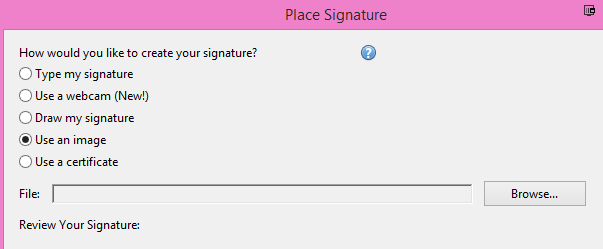
יש סיכוי שכשאתה פותח קובץ PDF, אתה הולך להשתמש Adobe Reader 4 אלטרנטיבות קלות מאוד ל- Adobe Readerהאם אתה עדיין משתמש ב- Adobe Reader למסמכי PDF? הגיע הזמן לעבור לקורא PDF אלטרנטיבי שהוא קל משקל, מופעל במהירות ובכל זאת שומר על שמירת המסמכים שלך. קרא עוד לקרוא את זה. Adobe Reader הוא מתח ביקורת לעתים קרובות למדי זו הסיבה שאינך זקוק ל- Adobe ReaderAdobe Reader נפוח, איטי וחבות. בקיצור, זה מיותר. האם אתה זקוק לקורא PDF בכלל? אנו מראים לך כיצד לפתוח קבצי PDF ללא Adobe Reader. קרא עוד , בעיקר בגלל התפיחותה, אך האם ידעת שהיא מאפשרת לך להציב חתימה על הדף בקלות רבה? זו כנראה הדרך הקלה ביותר לעשות זאת.
שתי השיטות הטובות ביותר הן העלאת סריקה קיימת של חתימה או באמצעות מצלמת רשת. אם יש לך טאבלט (כגון אייפד), אתה יכול להשתמש בעט עט או באצבעך כדי לשרבט חתימה באפליקציית רישום כמו הלפני אחרון, מצלם צילום מסך ואז משנה את גודל הגודל שלו. אם אין לך טאבלט או ששיטה זו נשמעת כמו עבודה רבה מדי, האפשרות הבאה הטובה ביותר היא לשרבט את החתימה על פיסת נייר לבן בעט שחור, ואז להחזיק אותה למצלמת הרשת כדי להיות סרק.
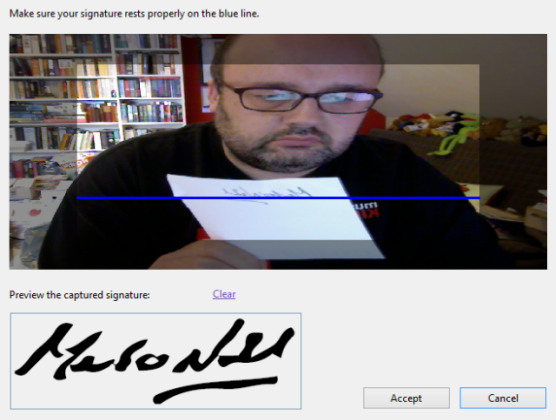
כשאתה מחזיק את רמת החתימה בקו הכחול, Adobe Reader ימיר את החתימה למשהו שדומה לה בתיבה למטה. כאשר זה סוף סוף נותן לך גרסה שאתה יכול לחיות איתה, לחץ על "קבל" ותוכל להשתמש בעכבר כדי למקם את החתימה על הקו המנוקד.
תצוגה מקדימה (Mac OS X)
אם יש לך Mac, אפשרות אחרת היא ליצור ולהכניס חתימה באמצעות תצוגה מקדימה 10 טיפים שעליך לדעת על תצוגה מקדימה של מק קרא עוד .
כל שעליך לעשות הוא לפתוח את המסמך באמצעות תצוגה מקדימה ובחלקו העליון, יהיה תיק קטן בצד ימין (ריגוש מעליו יציג את הטקסט "הצג סרגל כלים לסימון"). לאחר מכן תראה קו מתפתל בסרגל הכלים, שהוא הכפתור לביצוע חתימה.
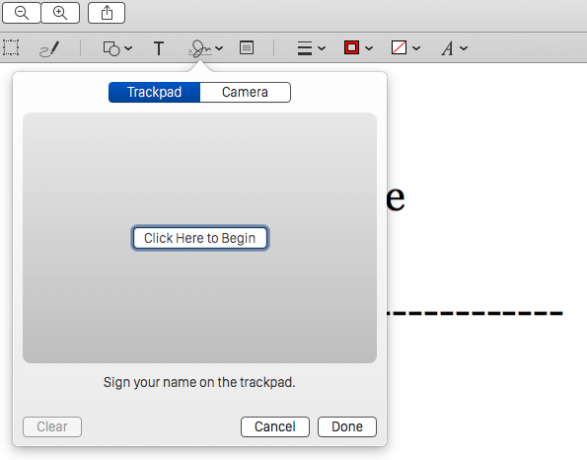
השיטה צריכה להיות פשוטה, אך במציאות היא קשה. לחץ על "לחץ כאן כדי להתחיל"ואז השתמש בעכבר כדי ליצור חתימה (החלק הקשה). לאחר מכן, עם סיום החתימה, לחץ על מקש כלשהו כדי לנעול אותה במקום והיא תישמר.
כשאתה מתחיל, העט שלך מתחיל מימין לקופסה, כאשר באמת עליו להתחיל בצד שמאל (יותר מקום). אחרי ניסיונות חוזרים ונשנים, כל מה שבאמת סיימתי היה התפתלות ענקית של בלגן. אם אתה רוצה חתימה מתאימה, עדיף להשתמש באפשרות מצלמה ולהחזיק פיסת נייר עם החתימה עליה (ממש כמו Adobe Reader).
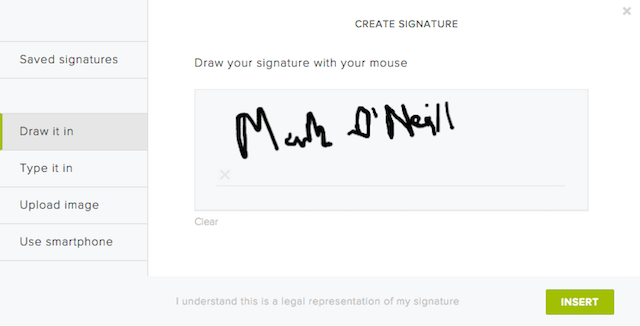
אם אתה דבק ב -3 המסמכים המקסימליים בחודש ומשתמש אחד, HelloSign הוא ללא עלות. כל דבר נוסף מזה, ואתה בוחן תוכניות בתשלום החל מ 13 $ לחודש. HelloSign משתלב עם Google Drive, Dropbox, Box, Evernote ו- OneDrive כדי להעלות את המסמכים שלך בצורה קלה יותר לחתימה. זה גם משתלב עם Gmail.
אתה יכול לצייר את החתימה (ראה את הניסיון הפאתטי שלי למעלה), להקליד אותה או להעלות תמונה. אתה יכול גם להוסיף ראשי תיבות, תאריך, סימני ביקורת וטקסט. אני מאוד אוהב את זה, ומומלץ מאוד אם אתם מחפשים פיתרון אינטרנטי.
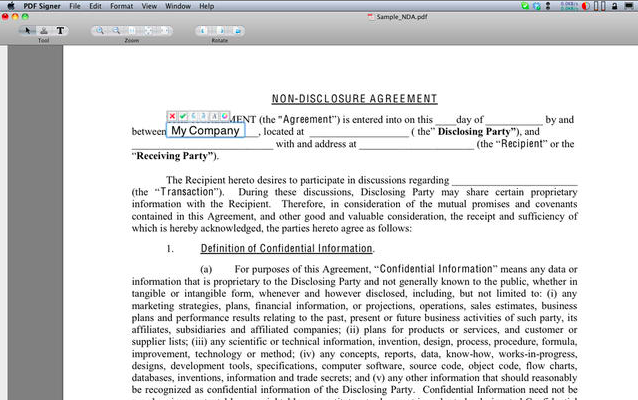
זו אפליקציה בעלת דירוג גבוה עבור ה- Mac, אך במחיר של 9.99 דולר, היא עשויה לדחות הרבה אנשים. עם זאת, אם אינך אוהב את אפשרות התצוגה המקדימה המביכה ואתה מעדיף אפשרות אחרת של אפליקציות מק, אולי 10 דולר זה יהיה השקעה כדאית. הכל תלוי בכמה חתימות אתם מתכננים לעשות.
חנות האפליקציות של מק מקיימת אותה כיום ב 336 דירוגים עם כמעט 5 כוכבים. אתה לא יכול להתווכח עם זה. בנוסף הוא עודכן עבור Yosemite, ומראה כי היזם מחויב לפיתוחו.
אפשרויות לנייד
מלבד RightSignature (שתוארך בהמשך), קיימות שתי אפשרויות נוספות לחתימת מסמכים בטלפון נייד.
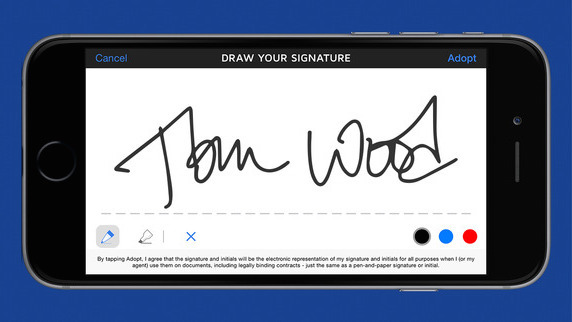
תמחור עבור DocuSign מתחיל ב- € 7.50 (כ- $ 10) לחודש. היופי באפליקציה לנייד הוא שתוכלו להשתמש באצבע, או בעט עט, כדי ליצור חתימה נאה למדי, ו- DocuSign אפילו מאפשר לכם לבחור את צבע הדיו (שחור, כחול או אדום).
ניתן לייבא מסמכים משירותי הענן הרגילים (Dropbox, OneDrive וכן הלאה) ותוכלו לקבל גם הודעת דחיפה כאשר מסמך מחכה לחתימה.
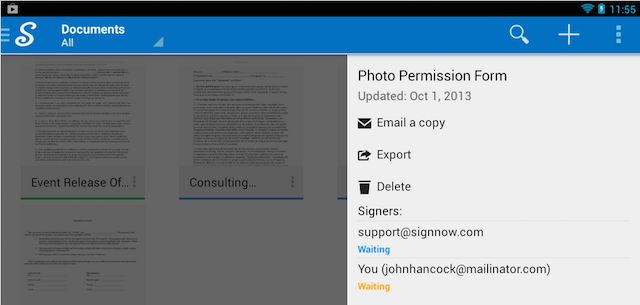
שירות זה היה ידוע בעבר בשם SignNow (למקרה שתהיתם) וכעת הוא מקדם את עצמו כאפשרות הזולה ביותר מבין שירותי החתימה הרבים מבוססי האינטרנט. במחיר של $ 1 למשתמש, לחודש, קשה להתווכח עם הקביעה הזו. למרבה הצער, האפליקציה הזו שימשה את דרון וויליאמס כדי לחתום על חוזה ה- NBA שלו בסך 98 מיליון דולר (אם זה משנה לך).
CudaSign לוקח מסמכים שיובאו מהדוא"ל שלך, Dropbox ואפילו מהמצלמה שלך שהיא חדשה עליי. חתום עם האצבע, ואז שלח אותו בדוא"ל ישר או שמור אותו בחשבון CudaSign מאובטח.
התייחסות מכובדת
אני מכין כאן קטע קטן ונפרד, מכיוון שיש אפשרויות אחרות, אבל אני מהסס לאשר אותן בגלל המחיר. עם זאת, הם נותרים אופציות תקפות, כך שמטרת השלמות, הנה הם כאן.
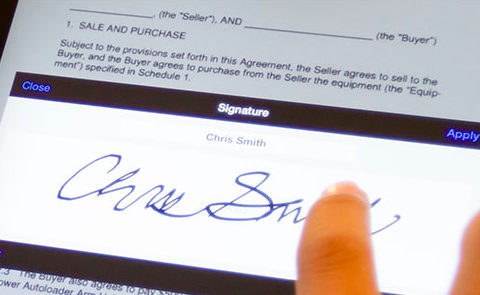
נכון לטופס, התמחור של אדובי יכול באמת לעשות בדיקה יסודית, אך זיהוי השם לבדו עשוי להספיק כדי שאנשים ילכו עם EchoSign. התמחור תלוי בהרשמות סטנדרטיות לעומת פרו, והאם אתה משלם מדי חודש. זה מתחיל ב -12.99 דולר לחודש, ועובר דרך הגג משם.
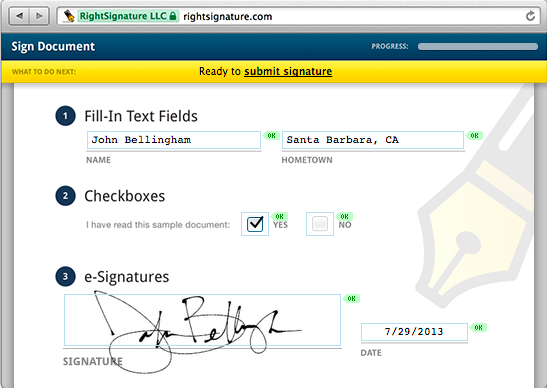
אפשרות זו מתחילה ב -11 $ לחודש (לאחר משפט חינם של 5 מסמכים), והומלצה על ידי עמית. כמו גם העלאת מסמך PDF או מסמך Word, באפשרותך גם לייבא מסמכים משירותים מקוונים כגון Dropbox, ספרי ספרים 5 אפליקציות ראיית חשבון ראויות מבוססות ענן לעסק הקטן שלךבענף שנשלט באופן מסורתי על ידי תוכנות שולחן עבודה יקרות ורעבות משאבים, יש כיום מספר הולך וגדל של אפליקציות קלות ועתירות עוצמה מבוססות ענן. אנו בוחרים חמישה ראשים. קרא עוד ו- SalesForce.
אתה יכול להשתמש בעכבר כדי לצייר עקיצה, או באפליקציית האייפון, השתמש באצבעך כדי לחתום. אפליקציית ה- "In-person" של ה- iPad מאפשרת לך לאסוף חתימות על ידי לגרום לאדם להשתמש באצבעו על המסך.
מילה אחרונה
קיימות המון אפשרויות לחתימה אלקטרונית על המסמכים באופן אלקטרוני, אך אינך צריך לעבור מיד לשם גדול כמו Adobe כדי לבצע את העבודה. כפי שראינו כאן, קיימות אפשרויות חינמיות שעושות עבודה טובה באותה מידה (אם לא טובה יותר). ואם חייבת להיות לך אפשרות ניידת, היא יכולה להיות זולה כמו $ 1 לחודש.
אבל אם אתה דונלד טראמפ או ריצ'רד ברנסון, האם חתימת חוזה דחופה שהיא לא יכולה לחכות עד שאתה נמצא במחשב ראוי, שם תוכל להשתמש באחת מהאפשרויות החינמיות? אפשרויות בתשלום לנייד רק שווה את זה אם אתה חותם על הרבה מסמכים רגישים לזמן.
האם אתה עדיין אדם מסוג הדפס-חתימה-סריקה-דוא"ל, או שהקפצת על העגלה המקוונת?
זיכויים לתמונה: חתימת חוזה דרך Shutterstock
מארק אוניל הוא עיתונאי ו ביבליופיל פרילנסרי, שמוציא דברים שפורסמו מאז 1989. במשך 6 שנים הוא היה העורך המנהל של MakeUseOf. עכשיו הוא כותב, שותה יותר מדי תה, מתמודד עם כלבו וכותב עוד קצת. אתה יכול למצוא אותו בטוויטר ובפייסבוק.